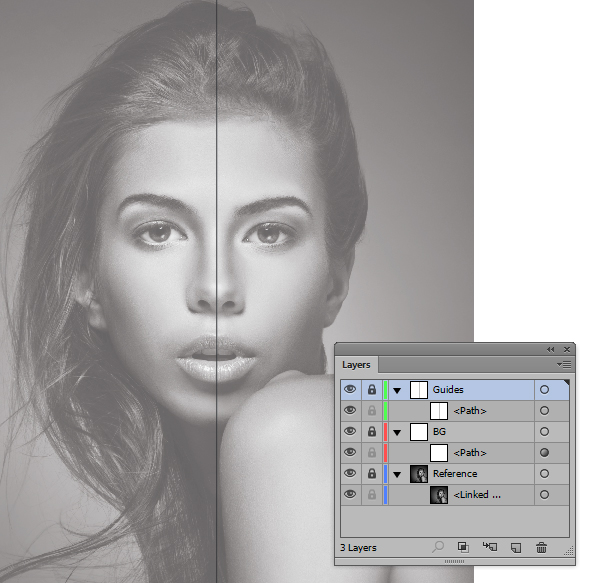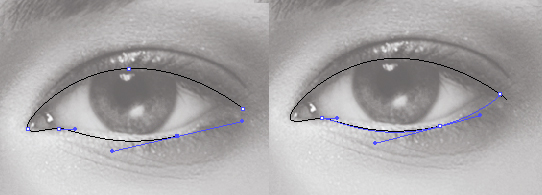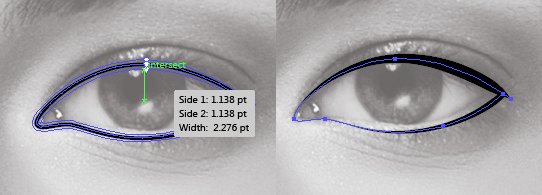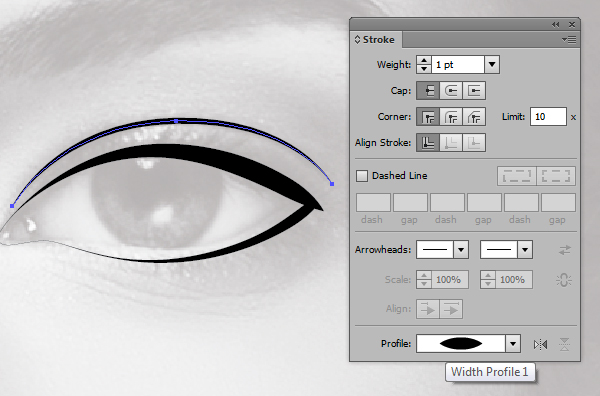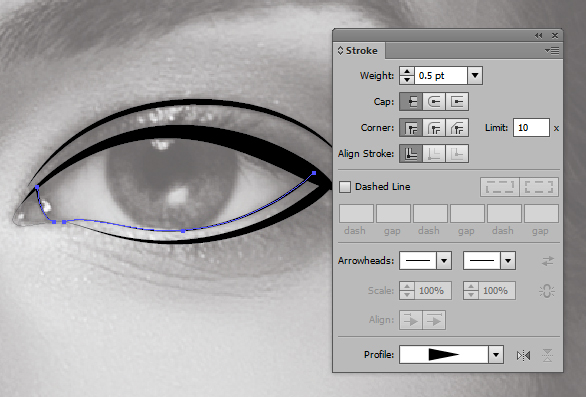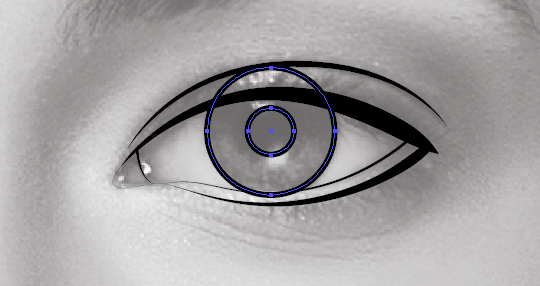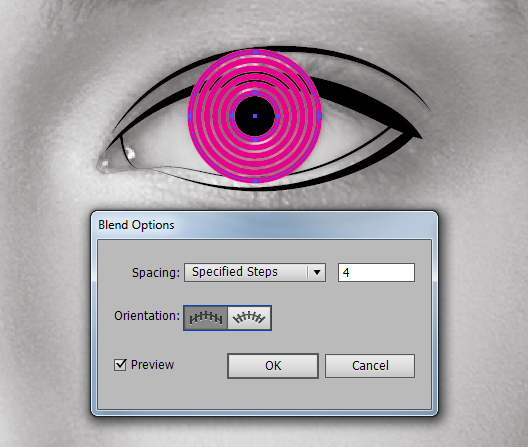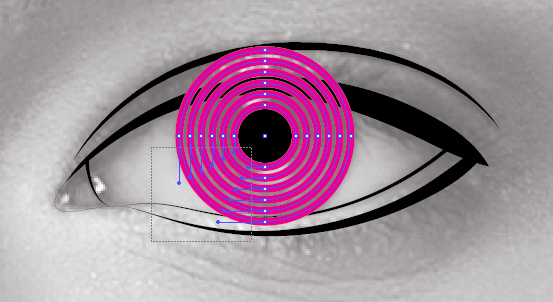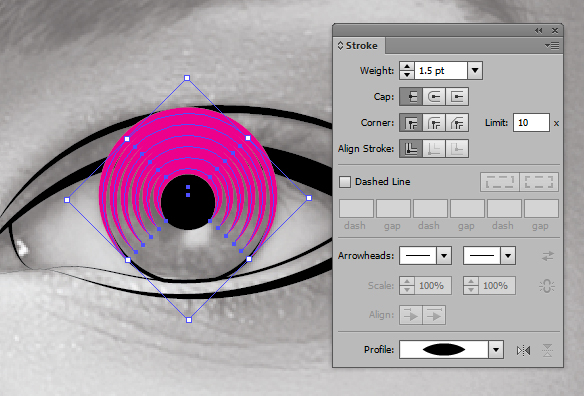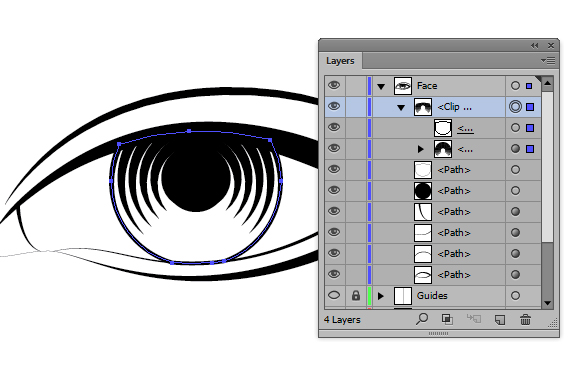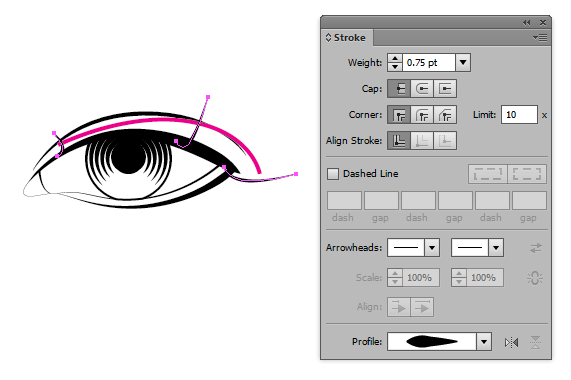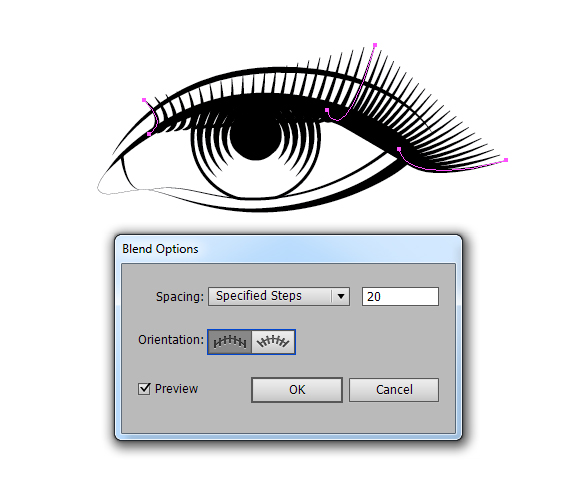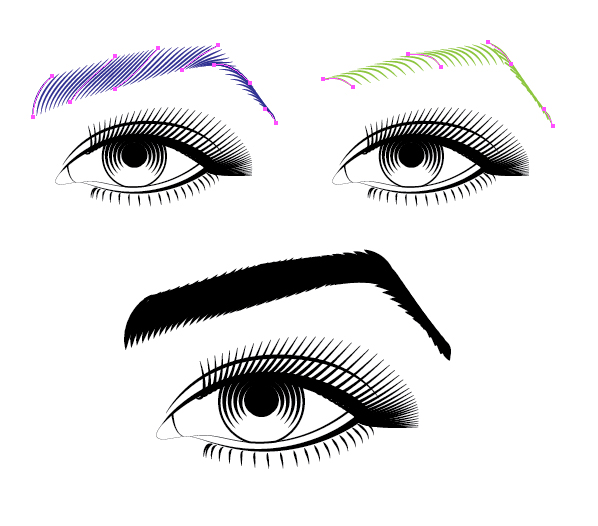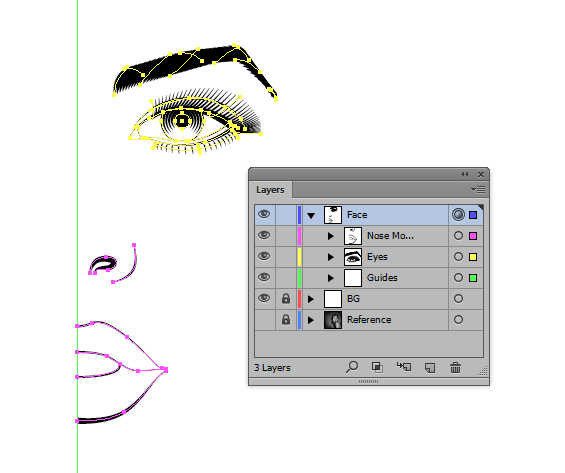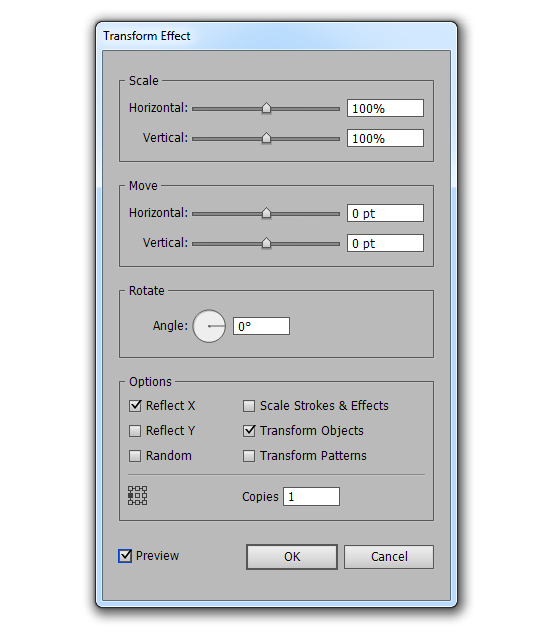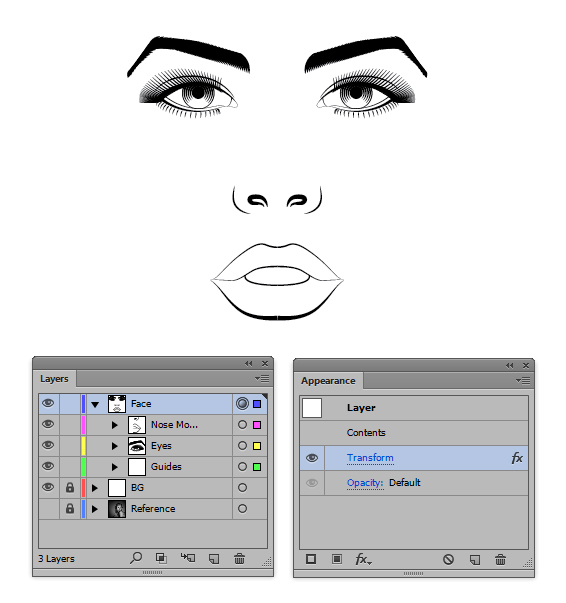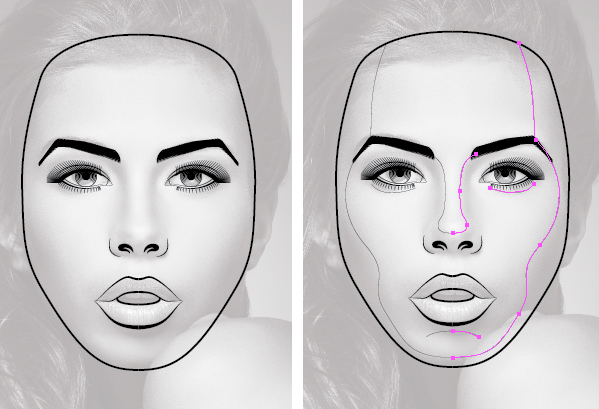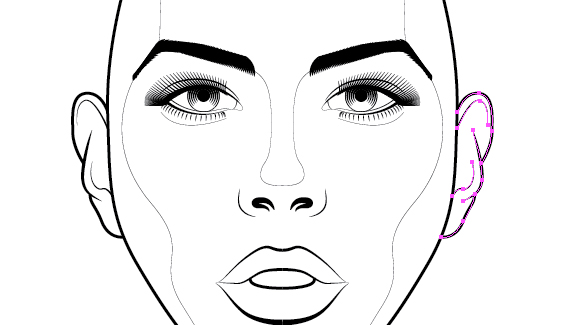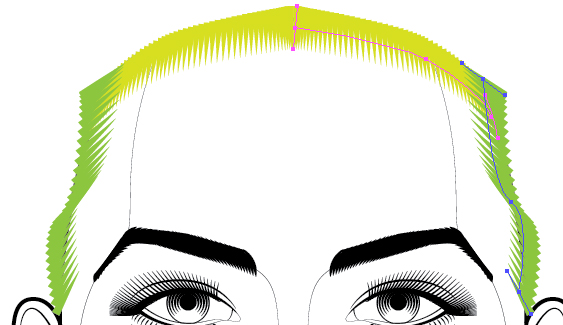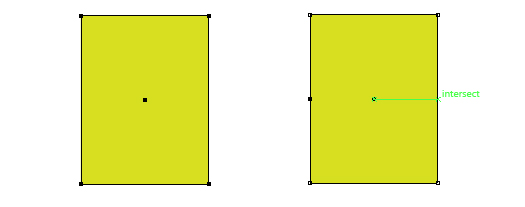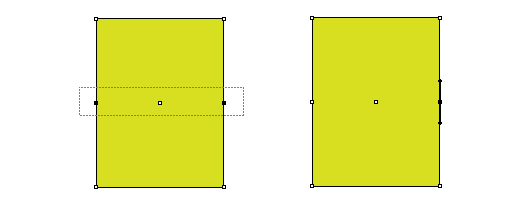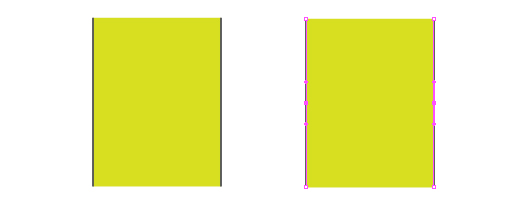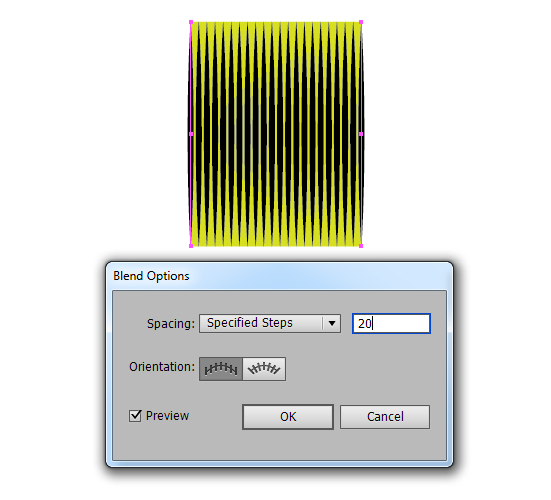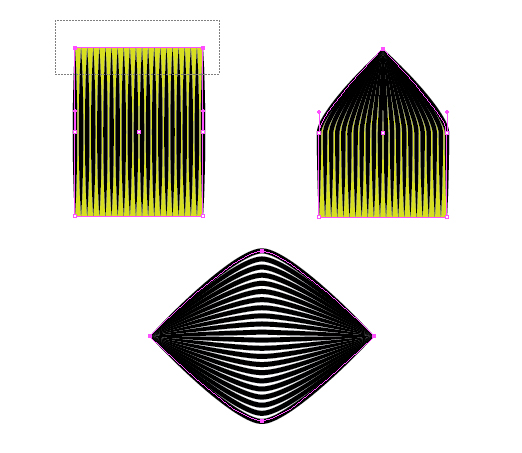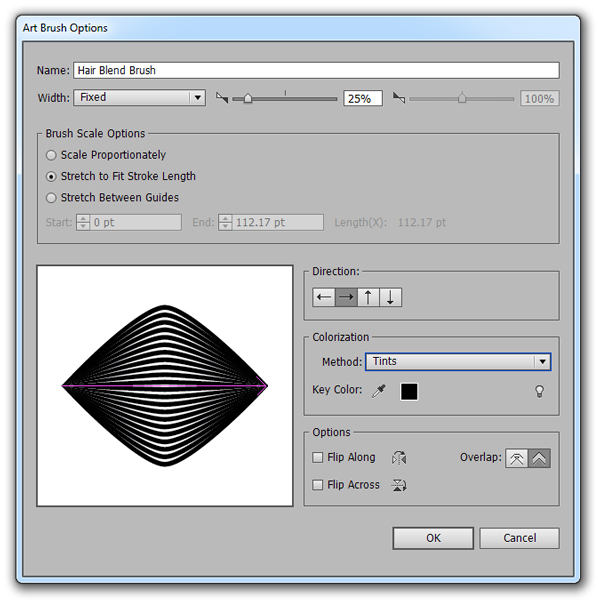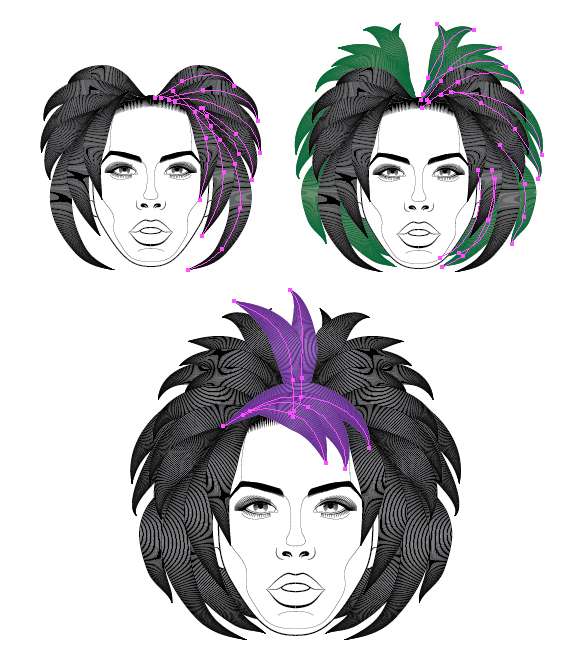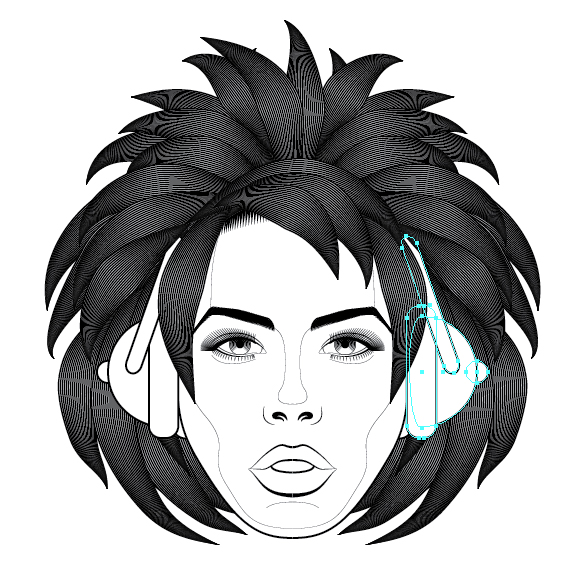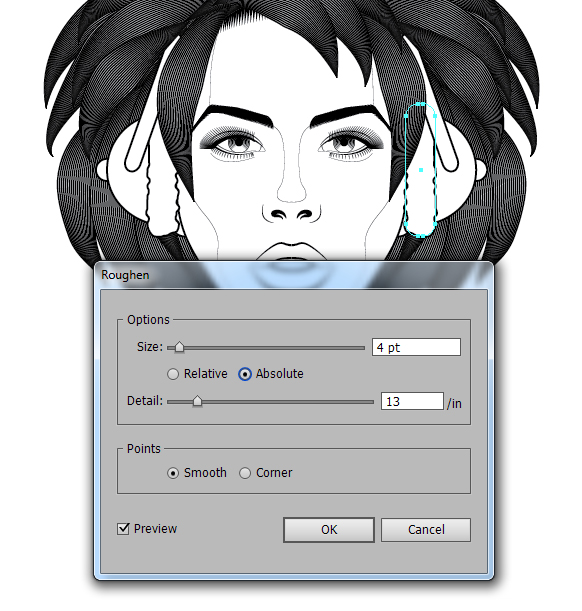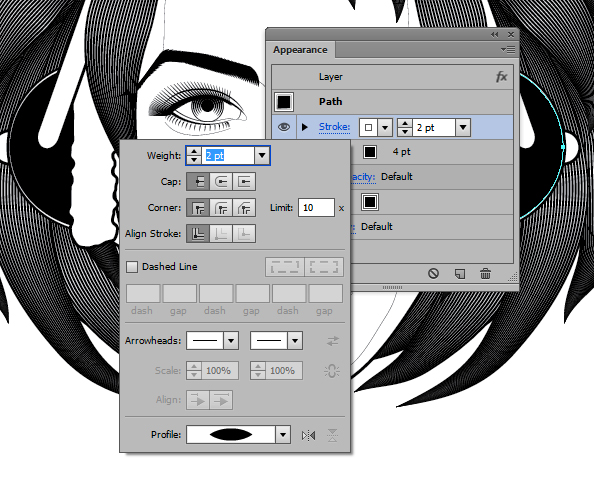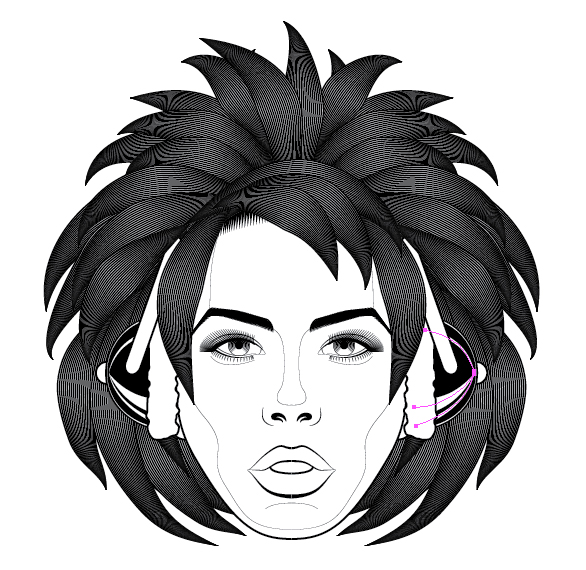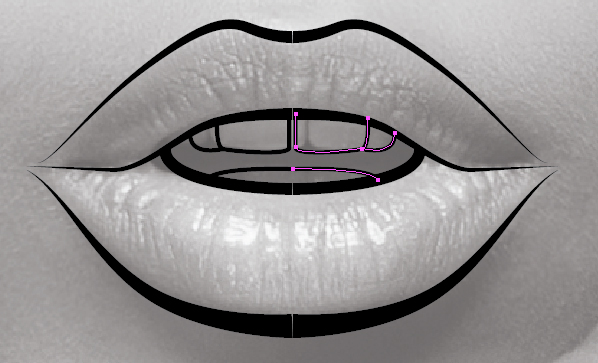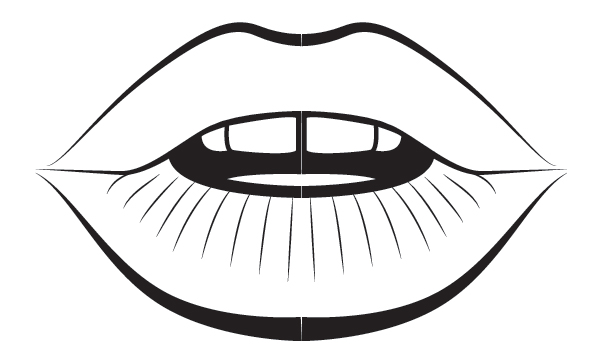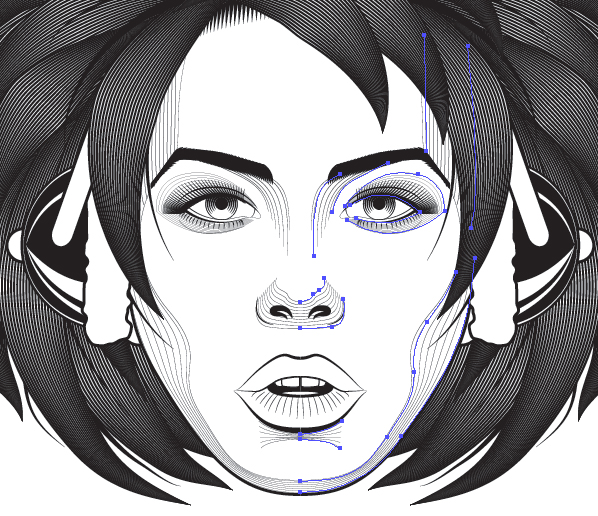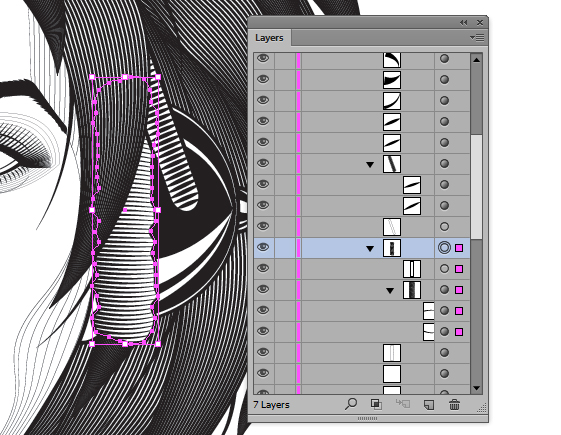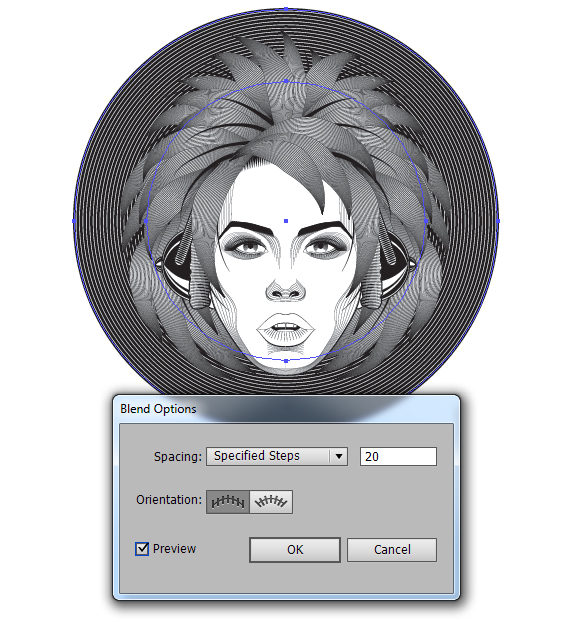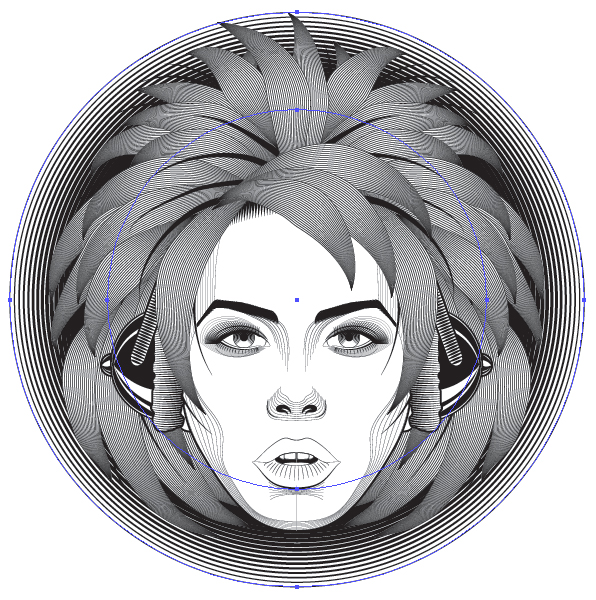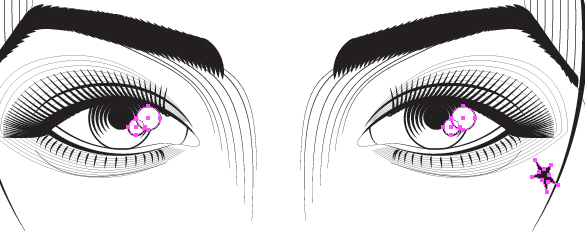, hvordan der kan skabes en linje er baseret på symmetrisk portræt i adobe illustrator... denne post er en del af en serie kaldet mestre vektor portrætter. fra mandlige materiel til kvindelige vektor portræt i adobe illustratorhow at skabe en enkel vektor avatar fra en bestand image,,,, i dagens lektion, jeg vil vise dig, hvordan man skaber en linje er baseret på symmetrisk portræt i adobe tegner.jeg vil være ved hjælp af forskellige måder at skabe overensstemmelse art samt nogle nyttige tips på vejen til at skabe deres egen afspejlede grafisk.så lad os begynde!,,,, trin 1, jeg har startet et nyt dokument og fil > anbragt en materiel billede på lærredet.jeg fik denne bestand image gennem en envato bundt sidste år og troede, det ville være godt for dette projekt.brug den linjesegment redskab (er) til at trække en streg ned til bunden af bestanden image.jeg har sat min lag panel som vist nedenfor, med " bg " lag fyldt med en hvid fylde rektangel (m) til 50% opacitet.,, trin 2, kan jeg kun drage den rigtige side af bestanden image som jeg vil være en afspejling af, hvad jeg har gjort senere..begyndende med den pen værktøj (p), jeg tegner omridset af øjet.,, ved hjælp af bredde værktøj (forskydning + w), jeg har nedsat vægt af slagtilfælde omkring den indre del af øjet, og derefter steg den med den øverste linje og nedre øjenlåg.,, trin 3, anvende pennen værktøj (p) at gøre øjenlåget og derefter i slagtilfælde panel, finder anvendelse den profil, bredde profil 1 til slagtilfælde.,, jeg har tilføjet yderligere slag med profiler for langs den vandlinje, og hjørnet af øjet,.,, trin 4, idet den ellipse værktøj (l), tegner en cirkel med eleven og gentage det, og resize med fri omdanne værktøj (e) for at skabe iris.anvende en 1pt slagtilfælde vægt for både kredse.,, løntrin 5, gentage den generelle udformning for øje og derefter med iris cirkel brug omdanne panel mulighed.,, gentager den vandlinje, slagtilfælde og bruge pathfinder > dele til at skære ned på bunden af iris og derefter slette venstre over form på bunden.så ændre elev fra en sort slagtilfælde til bare en sort udfylde.,, trin 6, dobbelt eleven to gange, og resize til størrelsen af øjet.giv dem en sort slagtilfælde og for at fylde og skabe en blanding (ctrl + alat + b).gå til objekt > blanding > blanding muligheder for at ændre afstand til bestemte foranstaltninger og værdien 4.,, så gå til objekt > udvide til frigivelse af blandingen til slagtilfælde og slagtilfælde vægt 1.5pt.,, trin 7, anvende den direkte udvælgelse værktøj a) at udvælge en en fjerdedel af kredse.ikke vælge de punkter, den linje, der forbinder.,, så sletter dette punkt.anvende profil bredde profil 1 og så bruge den frie omdanne værktøj (e) at skifte strøg.dette vil skabe en tilspidset skygge virkning på iris.,, trin 8, dobbelt iris form og så bruge det til at skabe et udklip maske (ctrl + 7) med iris skygger, slagtilfælde, trin 9 med pennen værktøj (p), tegner streger i begyndelsen, i midten og slutningen af øjenvipper og anvende en profil for dem.træk yderligere langs med pisken linje (vist i lyserød), hvor de øjenvipper skal placeres.,, så vælg tre slag og skabe en blanding (ctrl + alat + b).jeg har ændret den afstand til bestemte foranstaltninger og værdien til 20.vil du se, at de øjenvipper, ikke i en kurve på dette punkt.vi vil rette op på det nu.,, udvælge blanding og lyserøde bue, du gjorde tidligere og gå imod > blanding > erstatte rygrad.det vil ændre kurs /retning dine øjenvipper bliver og vil skabe et godt sving.to eksemplarer af denne proces for de lavere trin 10 piskeslag.,,, jeg vil oprette to blandinger til øjenbryn.jeg vil have en ujævn kant til at vise på toppen og bunden af øjenbryn, men jeg ønsker, at det skal være af farve.så jeg har skabt en blanding i begge retninger og givet dem en 2pt slagtilfælde vægt med den profil, bredde profil 1.,, trin 11, efter at den næsebor og læber på en tilsvarende metode, som øjet form, vil jeg prøve at ud afspejlede vores design.jeg har organiseret de elementer i ansigtet i lag i et lag på lag - panelet.vælg " ansigt " lag, som kontrollerer alle de elementer i... og gå til virkninger > fordreje & omdanne > transformere.jeg vil afspejle x i muligheder panel, omdanne genstande og skabe 1 kopi.desuden, jeg vil have det til at reflektere over venstre center side for eksempel.klik på det en gang gjort.,, omdanne virkning kun vil påvirke lag " ansigt " og derfor vil afspejle alt det, der er indeholdt i.som du tilføjer elementer i dette lag, vil de automatisk blive afspejlet.kan du se, du har gjort det rigtigt, ved udvælgelse af lag og i udseende panel.det skal vises som nedenfor.,, trin 12, nu skal jeg tegne omridset af ansigt og konturer.den samlede oversigt vil have en sort 2pt slagtilfælde vægt og en hvid fylde og smukkere linjer er sort med et 0.1pt slagtilfælde vægt.,, jeg har så tilsat linje for øre.husker du behøver kun at gøre én side, den anden er automatisk.,, trin 13, ved hjælp af erstatte rygrad metode til at skabe en blanding, jeg vil skabe hårgrænsen.jeg har brugt slag, der har tilspidset ende (bredde profil 4) og skabt en blanding til toppen og et til side.du må lege med slag for at finde de bedst egnede til deres design.,, punkt 14, vil jeg skabe en blanding style hår børste håret af.første drage en hvid fylde rektangel (m) og derefter pennen værktøj (p), tilføje punkter til den lodrette sider i midten.,, at vælge både centrale punkter med det direkte valg - redskab (a) og konvertere udvalgte ankerpunktet for glat.,, trin 15 med linjesegment værktøj ().), udarbejde en vertikal sorte slagtilfælde på begge sider.tilføje punkter i midten og konvertere de centrale punkter for at glatte.,, anvende bredde profil. hver side og skabe en blanding med mulighederne nedenfor (ctrl + alat + b). trin 16, med den direkte udvælgelse værktøj a) udvælge de øverste punkter af både den hvide rektangel, og fyld blanding, derefter i tilpasse panel, udvælge horisontale tilpasse center.gentager, at det for de nederste punkt.så gruppe blandingen og rektangel (ctrl + g) og samtidig udvalgte gå imod > omdanne > roterer.drej den gruppe af 90 grader, 17, skridt, trække og smid den gruppe i børster panel til at skabe en ny art børste og anvende de indstillinger nedenfor.,, gå 18 med børster med pensel værktøj (b), har jeg så ekstra slag på den anden side af hår.jeg har forladt den centrale strøg bare.jeg har skabt et nyt lag, der ikke er indeholdt i afspejler lag at tilføje disse separat.,, skridt 19, har jeg besluttet at tilføje hovedtelefoner til illustration ved hjælp af grundlæggende former.en blanding af afrundede kvadratisk eller rektangulær form og ellipses (l).,, gå 20, jeg har skabt en polstret virkning på kanten af høretelefon, ved udvælgelse af afrundede rektangel og vil virkning > fordreje & omdanne > roughen og med de indstillinger, nedenfor.,, gå 21, vælge den form for kuplen af hovedtelefonerne på og anvende to slag via udseende panel.giv det en sort fyld og så en 4pt sorte slagtilfælde.de bedste slagtilfælde, anvende en 2pt slagtilfælde med bredde profil 1.dette vil skabe en pseudo - koniske skinne til kuplen.,, jeg er så færdig fra kuplen ved at tilføje nogle koniske slag med bredde profil 4 af forskellig vægt og en hvid slagtilfælde farve eller tilføje yderligere skinner.,, skridt 22, der arbejder på munden, jeg har tilføjet tænder og tunge med pennen værktøj (p), har jeg så tilføjede et fint slag blanding for underlæbe.,, jeg har så fyldte de indre mund med en sort fyldt form.du får meddelelse om forvisningen er der en fin hvid linje mod midten.du skal ikke bekymre dig om det.du kan tjekke du er okay med at indgive > undtagen web - og ser dit design, der for at finde ud af, hvordan det ville se ud som en jpg /men heller ikke dér er menneskene sikre mv. gå 23, jeg har tilføjet yderligere detaljer til hår ved at tilføje nogle sorte slag med bredde profil 4.,, skridt. jeg har tilføjet skygge på ansigt og konturer ved hjælp af fine og blandinger med slagtilfælde vægt af 0.1pt.dette vil bidrage til at gøre det ansigt ser mindre ud.det kan blive lidt besværligt, men spiller rundt med den direkte udvælgelse værktøj (a) og blandinger, for at sikre, at de har den rette placering og strøm af linjer for din tegning.,, gå 25, jeg har tilføjet om at høretelefon sædehynde (inden for et udklip maske (ctrl + 7)) og plastik ramme af hovedtelefoner.,, gå 26, da jeg gik på mit design i redde for net, lagde jeg mærke til mit hår, børster håret lidt for mørkt til min smag.nedenfor er vist via save til web - design...,, så jeg tog tilbage til den oprindelige gruppe, jeg var nødt til at skabe hårbørste og modificerede slagtilfælde vægt og skabt nye børster, indtil jeg har været tilfredse med resultatet, skridt 27, er jeg nødt til at tilføje en blanding på baggrund af portrættet.det vil ikke være indeholdt i den gældende gruppe, men under den.jeg har tegnet en ellipse med en sort slagtilfælde og kopierede det.resize med fri omdanne værktøj (e) og skabe en blanding med mulighederne nedenfor.,, jeg har ændret den inderste slagtilfælde vægt 8pt og ydre til 1pt at skabe under virkning.,, skridt 28, til sidst vil jeg tilføje former over " ansigt " afspejlede lag for en lys udtryk i øjnene og en stjerne form muldvarp.,, konklusioner, der er mange måder at skabe stiliseret linje art og anvendelse af blandinger, er helt sikkert et af de mere sjov og udfordrende ruter.med en lille prøve og fejl i nogle tilfælde du kan skabe smart design og lægger dybde uden at tilføje farver!,